Triệu chứng
Sau khi Azure AD xác thực thư viện (ADAL) được bật, người dùng không thể đăng nhập vào Skype dành cho doanh nghiệp và họ nhận được thông báo lỗi sau:
Bạn không được đăng nhập. Nó có thể là đăng nhập địa chỉ hoặc đăng nhập uỷ nhiệm của bạn, vì vậy hãy thử những lại. Nếu không làm việc, hãy liên hệ với nhóm hỗ trợ của bạn.
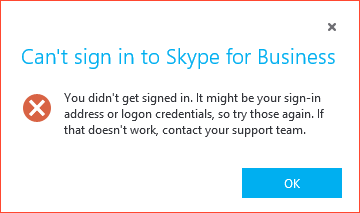
Nguyên nhân
Sự cố này xảy ra do xác thực Windows tích hợp được kích hoạt cho dịch vụ mã thông báo bảo mật (STS) ADAL URL. Do đó, người dùng đăng nhập vào Skype dành cho doanh nghiệp bằng uỷ nhiệm người dùng khác so với những tài khoản được đăng nhập vào hệ điều hành.
Giải pháp
Để khắc phục sự cố này, hãy thay đổi Internet Explorer "Xác thực người dùng" cài đặt trên máy khách bị ảnh hưởng "nhắc tên người dùng và mật khẩu" trong vùng bảo mật. Để thực hiện việc này, sử dụng một trong các phương pháp sau.
Phương pháp 1: Thay đổi thiết đặt thủ công
-
Trong Internet Explorer, bấm công cụ, bấm Tùy chọn Internetvà sau đó nhấp vào tab bảo mật .
-
Chọn vùng bảo mật bao gồm STS URL. Thông thường, đây là vùng Intranet Nội bộ .
-
Nhấp vào nút Custom level và sau đó cuộn đến cuối danh sách thiết đặt .
-
Trong phần Xác thực người dùng , chọn tùy chọn nhắc tên người dùng và mật khẩu .
Phương pháp 2: Sử dụng chính sách Nhóm
Đẩy khoá đăng ký sau cho máy khách bị ảnh hưởng bằng cách sử dụng các đối tượng chính sách nhóm sau:
-
Khu vực: HKEY_LOCAL\MACHINE\Software\Microsoft\Windows\CurrentVersion\Internet Settings\Zones\1
-
Tên giá trị: 1A00
-
Loại: REG_DWORD
-
Giá trị: 0x10000
Giá trị 0x10000 đại diện cho thiết đặt "Nhắc tên người dùng và mật khẩu".
Thông tin
Khi ADAL STS URL xử lý một ADFS nội bộ máy chủ xác thực Windows tích hợp được bật trong trình duyệt, máy tính có nhiều người dùng đăng nhập vào ứng dụng khách hàng có thể không xác thực lần đăng nhập. Để tránh sự cố này, trình duyệt phải được rõ ràng cấu hình nhắc người dùng ủy nhiệm của mình trong trình duyệt cho vùng bảo mật. Ví dụ: một quầy được cấu hình theo cách này. Tài khoản được đăng nhập vào hệ điều hành có thể khác với tài khoản người dùng được sử dụng để đăng nhập vào Skype dành cho khách hàng doanh nghiệp. Trong trường hợp này, bạn có thể thấy lỗi được mô tả trong phần "Triệu chứng".
Nếu bạn có quán mà người dùng bắt đầu Skype dành cho khách hàng doanh nghiệp khác (tức là, có một tài khoản khác) từ người dùng được đăng nhập vào máy tính, bạn có thể kiểm tra cách bật tuỳ chọn nhắc tên người dùng và mật khẩu cho các máy tính trong chính sách nhóm.
Tham khảo
Làm thế nào để sử dụng xác thực hiện đại (ADAL) với Skype dành cho doanh nghiệp










